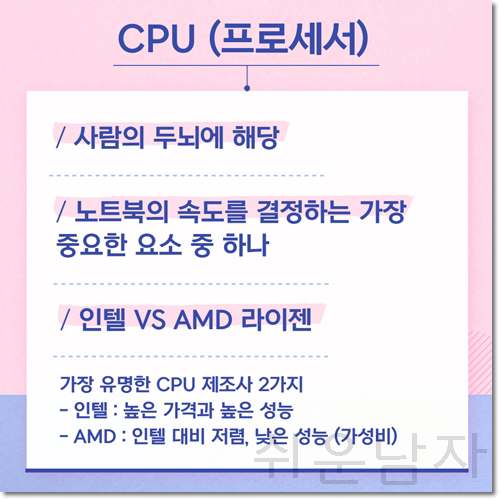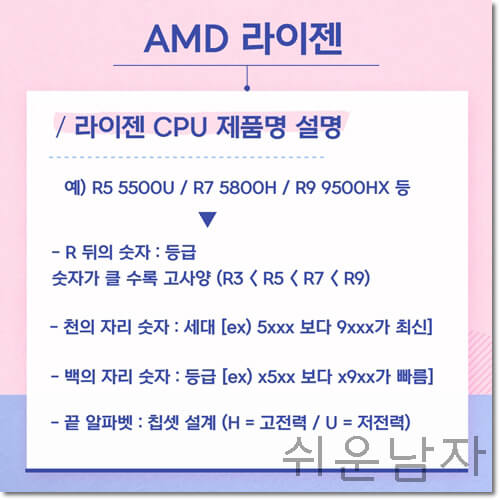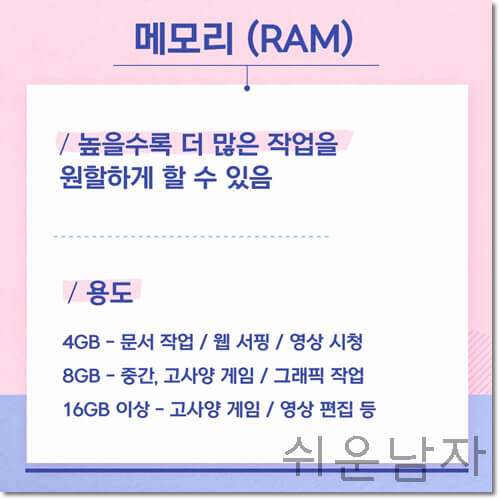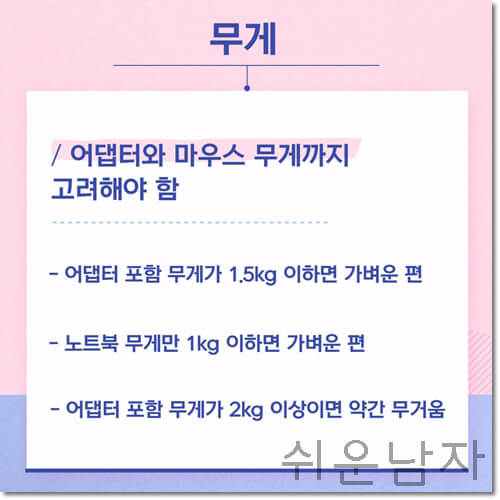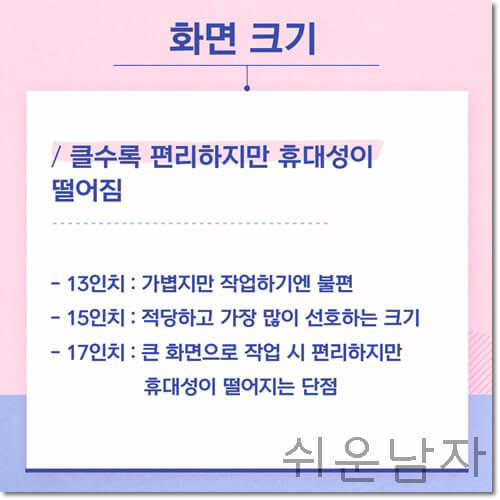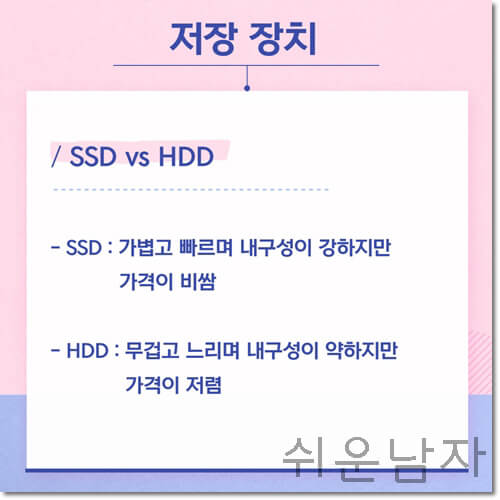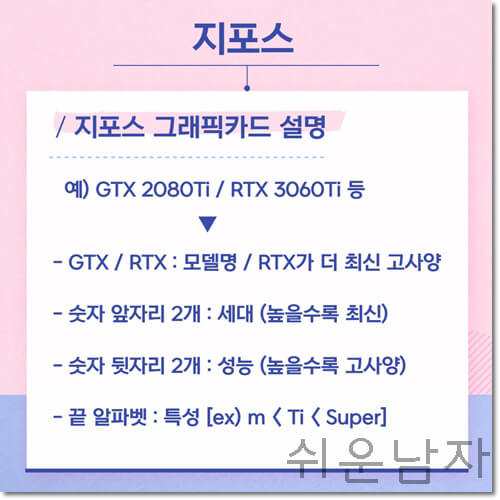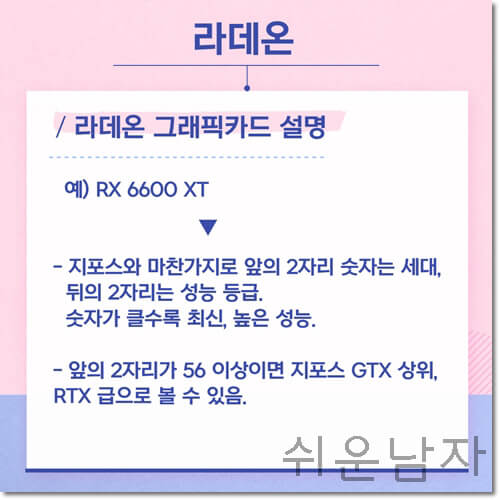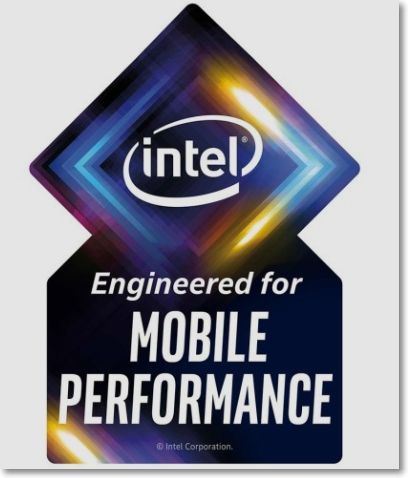노트북 구매를 고려 중에 계신가요? 여느 전자기기를 고를 때보다도 노트북의 성능을 비교하고 고르는 일은 여간 까다로운게 아닌데요. 한두푼 하는 제품도 아니고 오래오래 사용할 제품이기 때문에 선택 장애가 올 수 밖에 없는 것이 노트북입니다.
오늘 알려드리는 노트북 성능 비교 방법 팁을 통해, 자신에게 딱 맞는 노트북을 선택할 수 있는 눈을 키워가시기 바랍니다.
노트북 성능 비교 방법
노트북을 구매하려 할 때, 사람마다 본인이 가장 중요시 하는 부분들이 있을 것입니다. 화면의 크기나 무게와 같은 휴대성이 중요할 수도 있고, 디자인이 중요할 수도 있으며, 영상용이나 게임용 처럼 사용 용도에 따라서도 선택 기준이 달라질 것입니다.
오늘 알려드릴 것은 성능과 휴대성 측면에서 주로 설명 드릴건데요. 다음의 내용을 통해 노트북의 각 부분들이 의미하는 바를 꼼꼼히 체크해보시기 바랍니다.
CPU (프로세서)
국내 CPU 판매량의 대부분을 차지하며 가장 인지도가 있는 두 브랜드는 인텔과 AMD 라이젠 입니다.
각 회사의 CPU 제품명 보는 법은 다음과 같습니다.
Intel의 CPU는 국내 점유율이 80퍼센트에 달하기는 하지만, 최근들어서는 점점 AMD라이젠의 CPU가 가격대비 좋은 성능으로 좋은 호응을 얻고 있습니다.
다음은 CPU의 이름에 담겨있는 뜻을 해석하는 방법입니다.
<CPU 숫자 뒤에 붙어있는 알파벳의 뜻>
(Intel 기준)
m : 노트북 전용
y : 초전력
u : 저전력
k / h / hq : 고사양 작업/ 게이밍
<CPU GHz 뜻>
ex) 2.4GHz / 3.3GHz 등
GHz 단위는 클럭을 뜻하는데, 클럭이란 CPU의 처리속도를 의미하고 높을수록 성능이 올라갑니다.
<코어의 갯수>
ex) 쿼드코어, 헥사코어, 옥타코어 등 코어수는 처리기관의 갯수라고 보면됩니다. 쿼드코어는 코어가 3개, 헥사코어는 6개, 옥타코어는 8개로 높을 수록 처리속도가 빠르다고 이해하면 되겠습니다.
위에서 알려드린 내용이 복잡하다면 이것만 기억하시면 됩니다.
‘숫자가 높을수록 좋다!’
CPU는 (인텔기준) i 뒤에 붙어있는 숫자 별 용도 정도만 아셔도 큰 무리가 없습니다.
i3 : 보급형 – 문서 작업, 웹 서핑, 영상 시청
i5 : 중급형 – 영상시청, 일반사양 게임
i7 이상 : 고급형 – 영상편집, 고사양 게임 등
이 외에도, 저성능 코어로 셀러론과 펜티엄이 있는데, 이들과 i3 아래급에서는 좋은 성능을 기대하기는 어려우며, 가성비 노트북으로는 쓸만합니다.
메모리(RAM)
램 또한 높을수록 유리하며 특히 여러창을 동시에 켜놓고 작업하는 분에게는 더더욱 중요합니다.
램은 업그레이드가 쉬운편이며 가격도 비교적 저렴한 편이라 최소 8~16GB이상을 권해드립니다.
노트북의 경우에는 메모리를 추가하는게 까다롭게 때문에 애초에 노트북을 구매할 때 장착된 메모리 용량을 잘 선택해야합니다.
단, 램이 높다고 해서 무조건 좋은것은 아닌데, CPU나 다른 부품들의 성능이 받쳐줘야 램도 제대로 된 본 성능을 발휘하기 때문에, 다른 부품(특히 CPU)과의 밸런스를 잘 생각해서 조립하거나 업그레이드 해야합니다.
휴대성(무게)
노트북을 구매할 때 고려해야할 요소 중 무게 또한 굉장히 중요합니다. 아무리 성능이 좋아도 노트북이 무겁다면 잘 안들고 다니게 됩니다.
고사양이 필요한 특정 학과 학생 등이 아니라면 성능이 조금 떨어져도 가벼운 제품을 쓰시는 것을 추천합니다. 고사양 게임이나 작업을 해야한다면 데스크탑이나 PC방을 이용하는 것이 가성비가 더 좋습니다.
화면크기
노트북의 화면이 크면 좋겠지만 아무래도 인치 수가 커질 수록 무게와 크기가 늘어납니다. 따라서 본인의 용도에 가장 맞으면서도 휴대성을 생각해서 크기를 고르시기 바랍니다.
단, 같은 인치 수여도 상하좌우 베젤의 크기에 따라 노트북의 전체 크기가 좌우되기 때문에 실제 제품 사이즈도 확인하시기 바랍니다.
저장장치(하드디스크)
저장장치는 SSD와 HDD라는 선택지가 있지만 사실 무조건 SSD를 추천드립니다. HDD대비 단점은 가격대가 좀 있다는 것 외에는 없으며 모든 부면에서 SSD 압승입니다.
SSD는 SATA3 방식과 NVMe 방식이 있는데, NVMe가 대용량 읽기 속도는 6배 가량, 부팅속도에 영향을 주는 저용량 읽기 속도는 약 2배 가량 빠릅니다. 당연히 가격이 더 비싸며, 비용이 허락한다면 NVMe 방식을 추천하지만 SATA3 방식도 충분합니다.
용량은 윈도우와 각종 실행 프로그램들을 설치해야 하기 때문에 128GB는 비추천하며 256GB 이상을 추천합니다.
SSD는 용량이 커질수록 가격이 큰폭으로 상승하고, 윈도우에 설치해야하는 프로그램을 제외한 영상이나 각종 파일들은 외장하드(HDD)에 저장하면 되기 때문에 256GB 정도만 돼도 좋습니다.
*추천조합 : SSD 256GB + 외장하드 500GB 이상
그래픽카드
노트북의 그래픽 카드도 CPU처럼 메인보드와 붙어 있어서 업그레이드가 어렵습니다. 노트북에는 내장 그래픽카드를 장착한 제품과 외장 그래픽 카드를 장착한 제품이 있습니다.
내장 그래픽카드는 CPU의 성능에 비례해서 결정된다고 할 수 있습니다. 외장 그래픽카드는 별개의 부품으로써 대부분의 노트북은 지포스와 라데온을 씁니다.
– 지포스 : NVIDIA사의 모델 지포스(GeForce)
GTX와 RTX가 가장 흔함.
– 라데온 : AMD사의 모델 라데온
모델명은 RX
노트북에서 많이 쓰는 지포스의 그래픽 카드중 또 하나는 MX 시리즈인데, 가벼운게 특징이며 내장 그래픽보다 약 2배정도 좋은 성능을 가졌고, 저사양게임이나 가벼운 프로그램에 적합합니다.
<뒤 2자리 숫자 성능>
50 : 저가형, 평균보다 낮음
60 : 보급형, 무난함
70 : 중급형, 보급형보다 조금 더 좋음
80 : 고급형
배터리
‘아테나 프로젝트 인증마크’는 평균 밝기인 250nit로 영상을 재생시 배터리 지속시간이 16시간 이상인 제품에 부여됩니다.
어댑터를 사용하기 힘든 야외 등에서 사용하는 경우가 많다면 배터리 용량이 좀 큰 제품이 필요하겠지만, 어댑터에 연결에서 사용이 가능한 실내 사용이 많다면 굳이 큰 배터리 용량의 노트북은 불필요합니다.
여기까지 노트북을 고르는데에 있어서 중요한 요소들이 의미하는 바를 하나씩 알아보았습니다. 알려드린 노트북 성능 비교 방법을 잘 숙지하고 계산다면, 남들이 그냥 추천하는 제품을 무턱대고 사는 것이 아니라 자신이 사용하는 용도에 맞는, 지갑 형편에 넘치지도 않고 모자라지도 않는 좋은 노트북을 고르실 수 있으실 것입니다. 도움이 되셨길 바랍니다.
제휴활동으로 소정 커미션을 제공받을 수 있습니다.